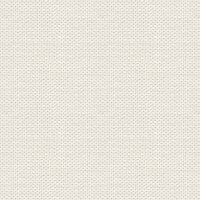

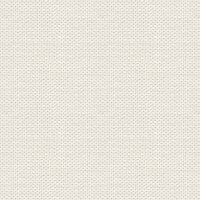

Grøn fe (Green fairy)
Gregs factory kan du hente her
Disse filer ligger i materialet + en Preset, en Pattern em texture, og en Gradient

Den medfølgende Preset skal i mappen: Documents\Corel PaintShop Pro\17.0\Presets
Gradienten skal i mappen: Documents\Corel PaintShop Pro\17.0\Gradients
Gradienten skal i mappen: Documents\Corel PaintShop Pro\17.0\Textures
I ældre Psp ligger mapperne i Dokumenter i My Psp files
Tuberne åbnes i Paint Shop Pro
1. Opret et nyt billede 900x645 ... dette er dit arbejdsbillede
2. Gå til farvepaletten og Gradienter... find !Bubble_rehder
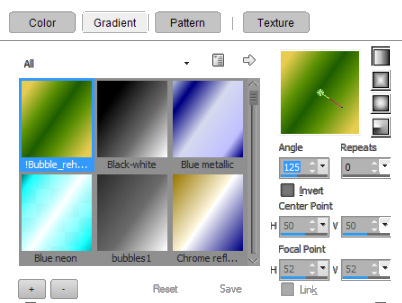
3. Fyld billedet med Gradienten
4. Gå op i Adjust ... Hue and Saturation ... Hue/Saturation/Lightness
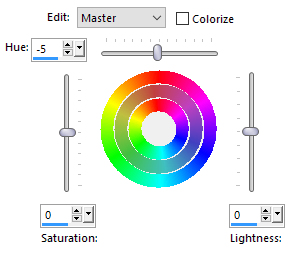
5. Gå op i Adjust ... Blur ... gausian blur ... Radius til 40
6. Opret nyt lag
7. Gå op i Effect ... Artistic ... Balls and bubbles ... find preset !Bubbles_rehder
tryk på den og tryk ok
8. Gå til layerpaletten ... sæt laget Opacity 60
9. Gå til layerpaletten ... højreklik ... Merge visible
10. Gå op i effects ... Plugins ... Gregs Factory 2 ... Pool Shadows
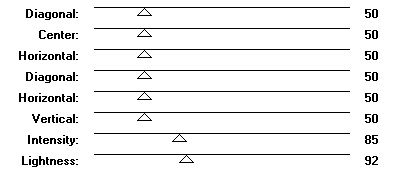
11. Gå til layerpaletten ... højreklik på laget ... Duplicate
12. Gå op i Image ... resize til 715x490 pixels, fjern hak i Lock aspect ratio ... og fjern hak i resize all layers ... tryk ok
13. Gå op i Image ... Mirror ... Mirror Horizontal
14. Gå op i Effect ... 3D Effect ... Drop Shadows. Sæt indstillinger som her under og tryk ok:
ingen hak i Shadows on new layer
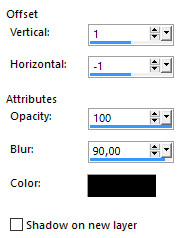
15. Gå til layerpaletten ... højreklik ... Merge visible
16. Åben tuben korn ... Højreklik i bjælken for oven på tuben ... Copy
17. Gå over på dit arbejdsbillede ... Højreklik i bjælken for oven ... Paste as new layer
18. Tag Move Tool og ryk tuben hen i højre kant som på mit billede
19. Gå til Layerpaletten ... sæt Blend mode luminance legacy
20. Højreklik på laget ... Duplicate
21. Gå op i Image ... Mirror ... Mirror Horizontal
22. Sæt tuben: Plante 2 på som i punkt 16 og 17
23. Sæt damen og duen på på samme måde
24. Sæt de sidste grønne planter på på samme måde
25. Sæt de gule blomster på på samme måde
26. Ryk alle tuber på plads hvis du ikke allerede har gjort det
27. Luk underste lag på øjet i layerpaletten
28. Merge visible
29. Gå op i Effect ... 3D Effect ... Drop Shadows. Sæt indstillinger som her under og tryk ok:
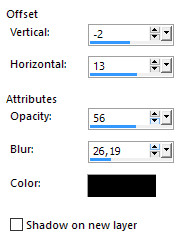
30. Åben underste lag igen på øjet
31. Gå op i Image ... Add Borders ... sort farve ... 1 pixel ... hak i symmetric
32. Gå op i Image ... add Borders 25 pixels
33. Tag Magic Wand Tool, og tryk i borden
34. Fyld borden med en gul farve ... jeg har brugt denne: #f2e842
35. Opret et nyt lag
36. Gå til Farvepaletten ... i Pattern ... fyld laget med guldpattern: GuldVan_jette ... Angel 0 ... Scale 100
37. Gå til Layerpaletten ... sæt Blend mode: Multiply ... sæt laget lidt Opacity alt efter hvor mørk den er.
38. Gå op i Effect ... textures Effects ... find !green_rehder
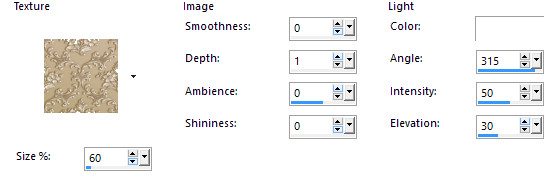
39. Gå op i Effect ... Edge Effect ... Enchange
40. Gå op i Selections ... Select None
41. Gå op i Image ... Add Borders ... sort farve ... 1 pixel ... hak i symmetric
Hvis du gør billedet mindre så husk at give det Sharpness
Rehders-Design
©
